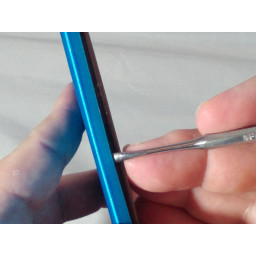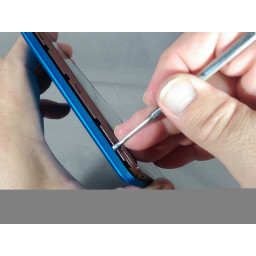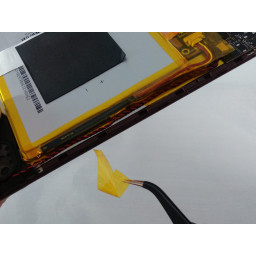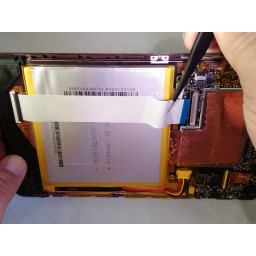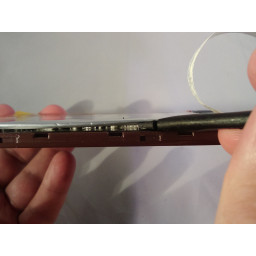Nextbook NXA8QC116B Замена фронтальной камеры

Шаг 1
?? С кончиком тонкого металлического spudger на месте, используйте любопытное движение, чтобы перемещать spudger вниз к углу устройства.
Шаг 2
Найдите переднюю камеру в верхнем левом углу
Шаг 3
Продолжайте опускать spudger вниз и поддевайте spudger до тех пор, пока не будет достигнут нижний левый угол планшета.
Шаг 4
Удалите желтую целлофановую ленту с помощью пинцета из разъема ZIF.
Шаг 5
Вдоль нижней части планшета продолжайте использовать рабочее и любопытное движение с spudger, чтобы ослабить крышку.
Шаг 6
Используя ноготь, поднимите фиксатор разъема ZIF. Если у вас недостаточно длинные ногти, используйте черный пластиковый spudger.
Шаг 7
Продолжайте любопытное движение, пока не достигнете нижнего правого угла планшета.
Шаг 8
Используйте пинцет, чтобы снять переднюю камеру, потянув.
Шаг 9
Поднесите spudger к верхнему левому углу планшета.
Шаг 10
Продолжайте работать spudger вокруг планшета, пока крышка устройства не откроется
Шаг 11
Отдельно от чехла от планшета.
Шаг 12
Найдите и осторожно удалите желтую целлофановую ленту с красного и черного проводов динамика, которые соединяют динамик с краем материнской платы.
Шаг 13
Найдите и осторожно удалите желтую целлофановую ленту с помощью пинцета из разъема аккумулятора и черные и красные провода колонок на краю материнской платы.
Шаг 14
Используя небольшие плоскогубцы, осторожно отсоедините разъем батареи от материнской платы.
Шаг 15
Аккуратно удалите серый квадратный блок, приклеенный к белому ленточному кабелю и батарее, медленно потянув.
Шаг 16
Найдите разъем с нулевым усилием вставки (ZIF) белого ленточного кабеля между аккумулятором и материнской платой и снимите желтую целлофановую ленту с разъема.
Шаг 17
Откиньте вверх ногтем серый фиксатор на разъеме ZIF белого ленточного кабеля на материнской плате. Если у вас недостаточно длинные ногти, осторожно используйте черный пластиковый spudger.
Шаг 18
Снимите белый ленточный кабель и аккуратно снимите его с аккумулятора.
Шаг 19
Перемещайте spudger в чистящем движении слева направо, чтобы ослабить клей, пока батарея не отделится от планшета.
Шаг 20
Выньте аккумулятор.
Комментарии
Пока еще нет ниодного комментария, оставьте комментарий первым!
Также вас могут заинтересовать
Вам могут помочь


Лаборатория ремонта

Nicom
Не работает планшет?
Вызовите мастера или курьера на дом оформив заявку, она будет передана в подходящие мастерские.